Hiện nay, rất nhiều người đang quan tâm đến các phần mềm ghép nhạc vào ảnh và video chất lượng để giúp cho bức ảnh và video trở nên hấp dẫn và thu hút hơn. Thấu hiểu điều đó, bài viết sau Unica sẽ chia sẻ cho bạn top các phần mềm ghép nhạc vào ảnh chất lượng và đáng tin cậy nhất hiện nay, bạn hãy lưu lại ngay để dùng khi cần thiết nhé.
Phần mềm ghép nhạc vào ảnh chất lượng
Ghép nhạc vào ảnh và video đang là xu hướng hiện nay để giúp bạn lưu giữ lại những bức ảnh hay những video kỷ niệm đặc sắc. Có rất nhiều phần mềm, app chèn nhạc vào video chất lượng đáp ứng một cách hiệu quả nhất nhu cầu của bạn, tiêu biểu như:
Ghép nhạc vào ảnh vằng phần mềm Inshot
Inshot là một trong những ứng dụng chỉnh sửa, biên tập video tích hợp nhiều tính năng chỉnh sửa mạnh mẽ giúp bạn có thể cắt, ghép, chèn nhạc vào ảnh một cách nhanh chóng và dễ dàng.
Để thực hiện cách ghép nhạc vào ảnh, bạn thực hiện như sau:
Bước 1: Tạo giao diện chính của ứng dụng, bạn chọn mục "Video". Sau đó chọn một Video mà bạn muốn ghép nhạc vào. Tiếp tục chọn biểu tương "V" để lưu.
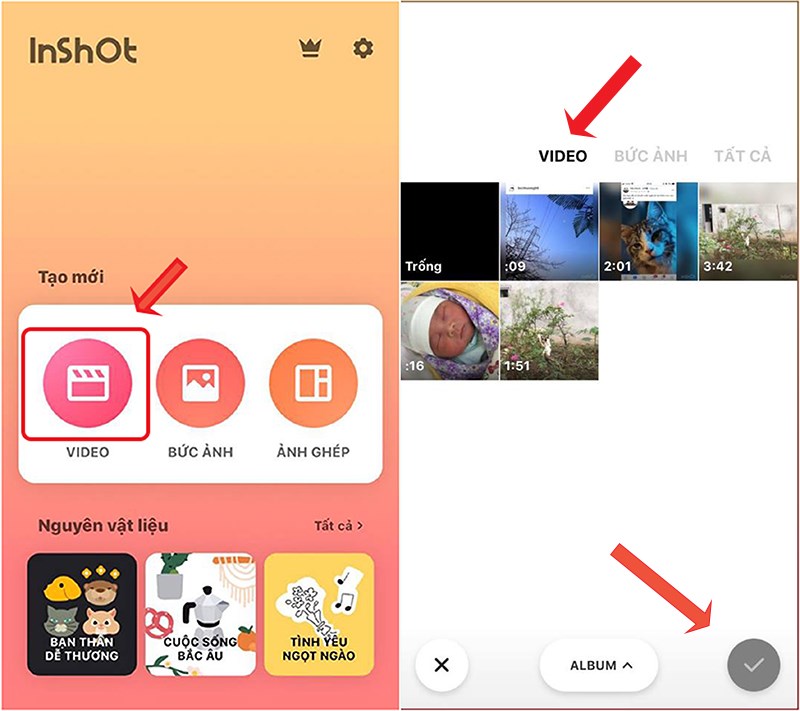
Chọn mục video
Bước 2:
- Đối với ghép nhạc vào Video: Chọn mục "âm nhạc" có biểu tượng dấu khóa rồi chọn bài nhạc mà mình muốn chèn.

Chọn mục âm nhạc
- Đối với ghép nhạc vào ảnh: Chọn biểu tượng dấu "+" màu đỏ, sau đó chọn Video/Bức hình.
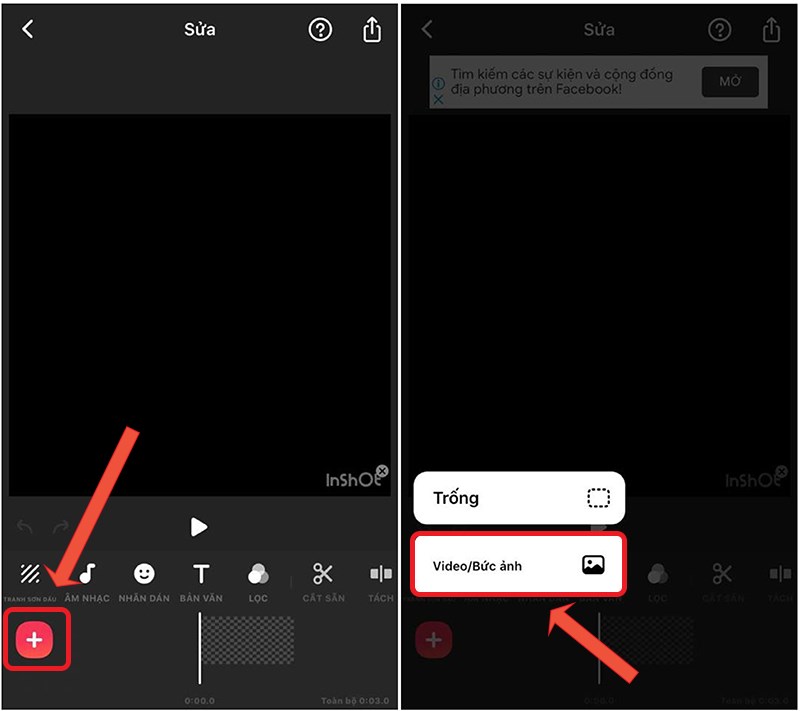
Chọn video hoặc bức ảnh
Tải bức mình mà bạn muốn ghép lên => Vào mục "Khoảng thời gian" để tùy chỉnh thời gian phát -> chọn "Âm nhạc" -> chọn "Bài hát".
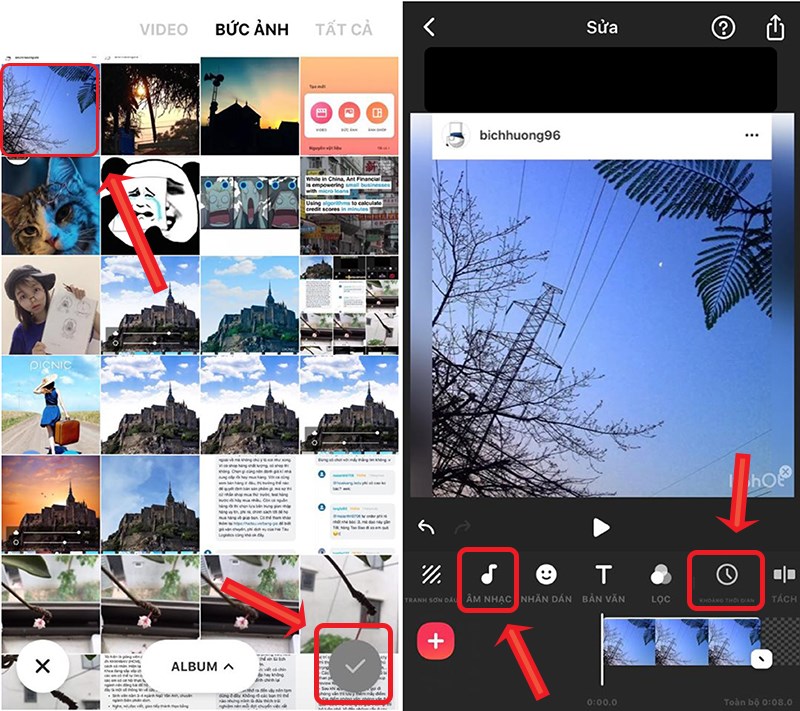
Thao tác chọn bức hình muốn ghép
Bước 3: Trong kho tàng âm nhạc của mình đã có sẵn ở điện thoại, bạn lựa chọn bất kỳ bài nhạc nào mà mình yêu thích. Sau đó chọn biểu tưởng đám mây hồng có mũi tên chỉ xuống -> chọn "Sử dụng".
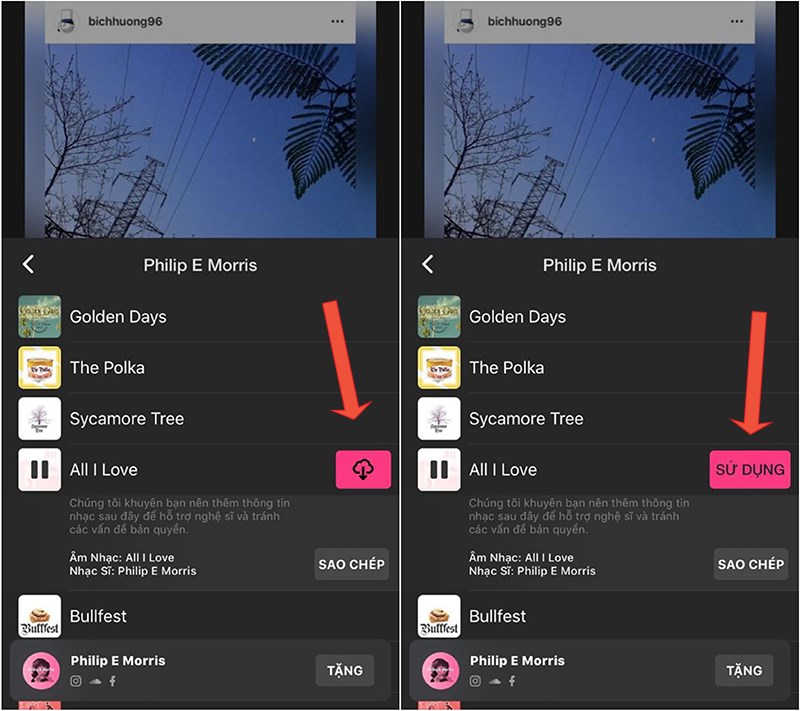
Chọn bài hát muốn sử dụng
Bước 4: Tùy chọn vị trí phát nhạc trên video. Tiếp tục nhấn biểu tượng tam giác màu trắng để nghe thử và tùy chỉnh âm lượng video sao cho đủ nghe.
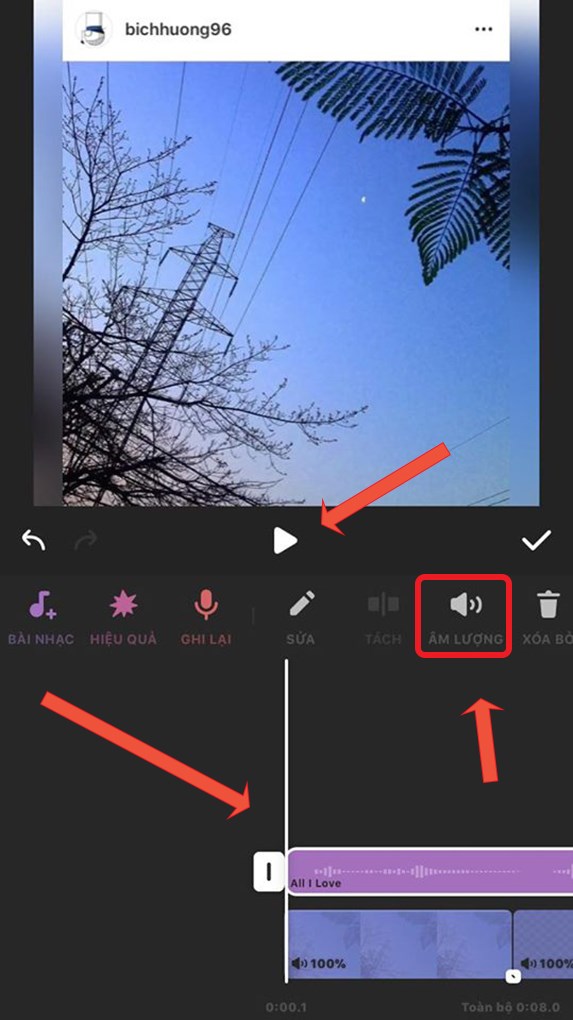
Tuỳ chỉnh video
Bước 5: Trong mục biểu tưởng hình răng cưa là "các thiết lập", bạn chọn "Độ phân giải lớn nhất" cho Video
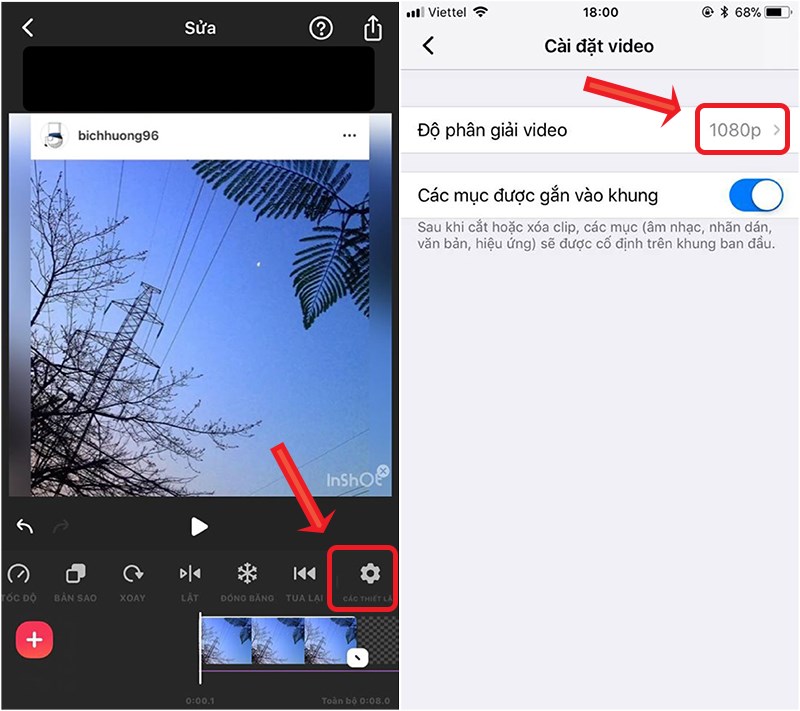
Chọn độ phân giải cho video
Bước 6: Nhấn "Lưu Video" ở góc phải trên cùng của màn hình.
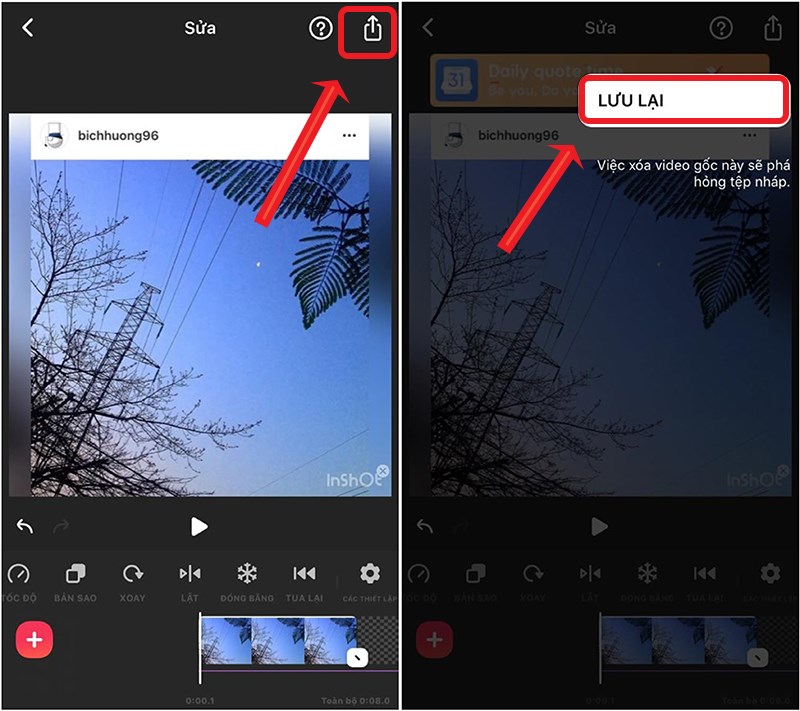
Nhấn lưu video ở góc phải
Như vậy là bạn đã hoàn thành xong các bước ghéo nhạc vào ảnh, vào Video bằng phần mềm InShot vô cùng đơn giản.
>>> Xem thêm: Cách ghép nhạc trong After Effect với vài thao tác đơn đơn giản
Thành thạo phần mềm Adobe Premiere để dựng phim cơ bản bằng cách đăng ký học online qua video. Khóa học giúp bạn tạo dựng được nền tảng vững chắc để trở thành chuyên gia dựng phim. Đồng thời chia sẻ cho bạn những kỹ năng nâng cao và hiệu ứng kỹ xảo tuyệt vời trong Adobe Premiere CC.

Quy trình dựng phim HD trên Adobe Premiere CC
Phạm anh Dũng

Adobe Premiere cơ bản - Dựng phim cho doanh nghiệp (Cập nhật Adobe Premier 2023)
Lương Tuấn Kiệt
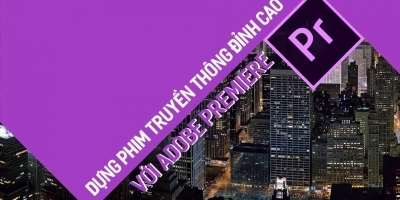
Dựng phim truyền thông đỉnh cao với Adobe premiere
Master Trần
Ghép nhạc vào bằng phần mềm BeeCut
Công cụ ghép nhạc vào ảnh đầu tiên mà bạn có thể sử dụng được gọi là BeeCut. Chương trình hỗ trợ các tỷ lệ khung hình 16: 9, 9:16, 1: 1, 3: 4 và 4: 3. Đây là một công cụ chỉnh sửa chuyên nghiệp cho phép bạn tạo và chỉnh sửa video . Bạn có thể cắt, xén, thu phóng , xoay, lật video và thêm văn bản, phần tử, lớp phủ và bộ lọc vào video.
Hơn nữa, công cụ này có thể giúp bạn thêm hiệu ứng chuyển tiếp vào ảnh để tạo trình chiếu. Dựa trên giao diện người dùng đơn giản, việc tạo trình chiếu ảnh bằng công cụ này rất nhanh chóng.
Đối với người dùng Windows và Mac :
- Tải xuống BeeCut và cài đặt nó trên máy tính của bạn.
- Nhấp vào nút “Nhập”, “Nhập tệp” để tải lên tất cả ảnh và nhạc mà bạn cần.
- Kéo ảnh vào dòng thời gian. Sau đó, kéo tệp nhạc vào dòng thời gian để có thể ghép nhạc vào ảnh. Nhấp vào tab "Chuyển đổi" và áp dụng chuyển đổi theo cách thủ công. Hoặc bạn có thể chọn "Áp dụng chuyển đổi ngẫu nhiên" nếu bạn không muốn thêm từng cái một.
- Chỉnh sửa ảnh hoặc thêm hiệu ứng đặc biệt nếu bạn muốn. Sau đó nhấp vào nút "Xuất" để lưu tệp.
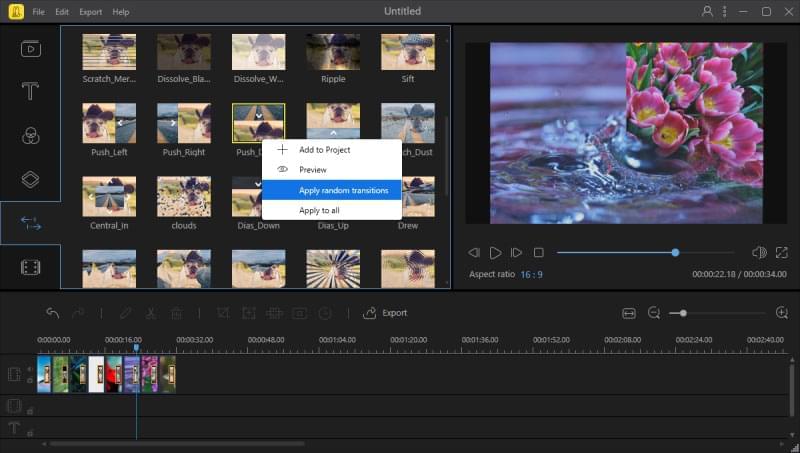
Sử dụng app ghép nhạc vào ảnh BeeCut để ghép ảnh
Đối với người dùng iOS và Android :
-
Truy cập Google Play Store (Android) và App Store (iOS) và cài đặt ứng dụng trên điện thoại di động của bạn.
-
Nhấn vào biểu tượng dấu “+” ở giữa để tải ảnh của bạn lên. Chọn tất cả ảnh và sau đó nhấn vào “Bước tiếp theo” ở góc trên cùng bên phải.
-
Chọn tỷ lệ khung hình cho video của bạn. Nó hỗ trợ 9:16, 16: 9, 3: 4 và hơn thế nữa.
-
Sau khi ảnh được tải lên, hãy thêm nhạc bằng cách nhấn vào biểu tượng “Nhạc”=> “Thêm”. Chọn bài hát bạn muốn thêm vào video của mình rồi nhấn vào “SỬ DỤNG”.
-
Sau khi hoàn tất, nhấn nút "Xuất" ở góc trên cùng bên phải. Chọn độ phân giải đầu ra là 480p, 720p hoặc 1080p. Nhấn lại vào nút “Xuất” để lưu video của bạn.

Ghép nhạc vào bằng phần mềm LightMV
Trong trường hợp bạn không muốn sử dụng ứng dụng dành cho máy tính để bàn, thì bạn chỉ cần sử dụng ứng dụng ghép nhạc vào ảnh LightMV là công cụ ghép nhạc vào ảnh đỉnh cao. Đây là một công cụ trực tuyến dễ sử dụng đến mức ngay cả những người mới sử dụng lần đầu cũng có thể sử dụng nó mà không gặp bất kỳ rắc rối nào. Tất cả những gì bạn cần làm là chọn một chủ đề từ trang và tải lên tất cả ảnh bạn muốn sử dụng. Bạn có thể chọn trong số các chủ đề như Phong cách TikTok , Thế giới đầy màu sắc, Khoảnh khắc đẹp, và nhiều chủ đề khác.
Dưới đây là các bước về cách đưa nhạc vào trình chiếu hình ảnh bằng LightMV:
- Truy cập LightMV và sau đó chọn chủ đề mà bạn thích.
- Nhấp vào “Tải lên” và sau đó chọn tất cả các ảnh mà bạn sẽ sử dụng. Sau khi tải lên, kéo và thả ảnh vào các cảnh trên bảng điều khiển bên phải.
- Bạn có thể sử dụng nhạc mặc định hoặc thêm bài hát của riêng bạn. Nhập tiêu đề bắt đầu và kết thúc cho trình chiếu.
- Nhấp vào nút "Sản xuất" để bắt đầu tạo video. Sau khi hoàn tất, bạn chỉ cần nhấp vào “Play” để xem trực tuyến hoặc chia sẻ lên Facebook, Twitter, Google Plus và Pinterest.
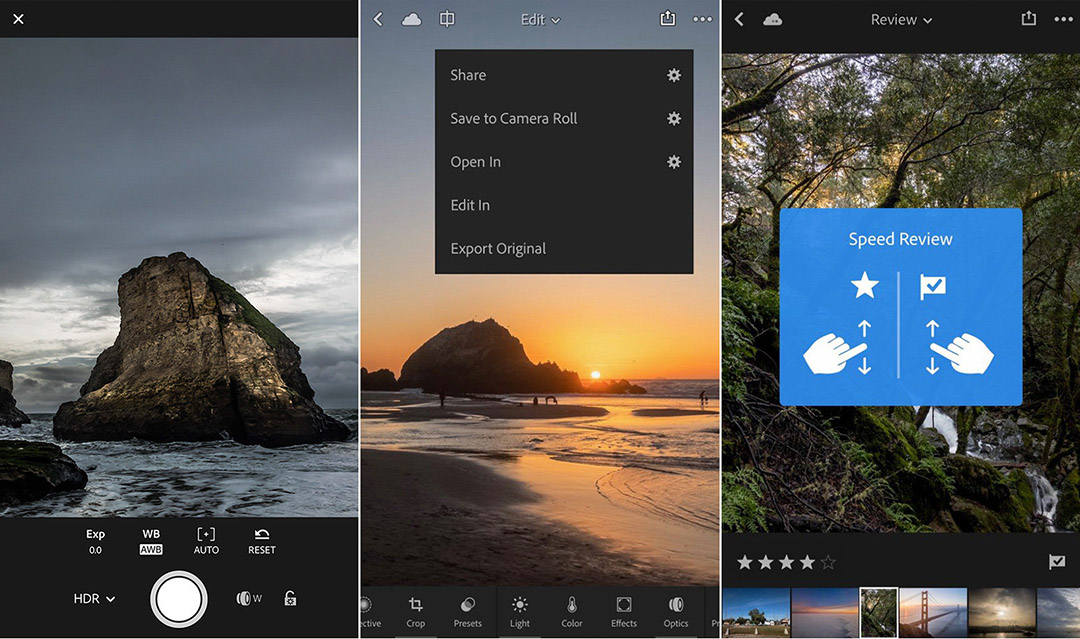
Phần mềm ghép nhạc vào video và ảnh LightMV
Phần mềm KineMaster
KineMaster cũng là một phần mềm ghép nhạc vào ảnh có thiết kế đơn giản, dễ dùng bạn không nên bỏ qua. KineMaster với các tính năng xử lý, chèn tiếng, hiệu chỉnh video chuyên nghiệp sẽ giúp cho video của bạn trở nên ấn tượng hơn bao giờ hết.
Giao diện KineMaster trực quan giúp người dùng dễ dàng thực hiện các thao tác chèn nhạc vào video nhanh chóng. Kho âm thanh của KineMaster đa dạng nhiều bài hát, đặc biệt nó còn cho phép bạn chèn thêm những bài nhạc yêu thích của mình vào. Ngoài ghép nhạc, ứng dụng KineMaster còn cho phép bạn trộn và ghép thêm các âm thanh, các clip mà không ảnh hưởng tới các video khác.

KineMaster là một phần mềm ghép nhạc vào ảnh có thiết kế đơn giản, dễ dùng
Phần mềm VITA
VITA là một ứng dụng di động phổ biến được sử dụng để chỉnh sửa video và hình ảnh trên điện thoại di động. Ứng dụng này cho phép người dùng ghép nhạc vào ảnh một cách dễ dàng và tạo thành các video ngắn độc đáo và sáng tạo.
Cách sử dụng phần mềm VITA để chèn nhạc vào video như sau:
-
Bước 1: Đầu tiên, bạn cần tải và cài đặt ứng dụng VITA từ cửa hàng ứng dụng trên điện thoại di động của mình. VITA hỗ trợ cả hệ điều hành iOS và Android.
-
Bước 2: Chọn ảnh và nhạc bằng cách mở ứng dụng VITA và chọn tùy chọn tạo video mới. Sau đó, chọn ảnh mà bạn muốn sử dụng và chọn nhạc nền mà bạn muốn ghép vào video. Bạn có thể sử dụng nhạc từ thư viện âm nhạc có sẵn trong ứng dụng hoặc tải lên nhạc của riêng bạn.
-
Bước 3: Sau khi đã chọn ảnh và nhạc, bạn có thể điều chỉnh thời gian xuất hiện của mỗi ảnh và tùy chỉnh hiệu ứng chuyển động nếu muốn.
-
Bước 4: Khi đã hoàn thành chỉnh sửa, bạn có thể lưu video và chia sẻ nó trực tiếp lên các mạng xã hội như Instagram, Facebook, Twitter và YouTube.

VITA là app ghép nhạc vào ảnh phổ biến trên điện thoại di động
Phần mềm VivaVideo
VivaVideo là website ghép nhạc vào video và ảnh chất lượng đang được rất nhiều người yêu thích. Ưu điểm của phần mềm đó chính là sử dụng bộ công cụ hiệu ứng màu chuẩn chỉnh và mạnh mẽ, cùng với đó là tính năng ghép nhạc vào ảnh, chuyển đổi giọng nói giúp video trở nên độc đáo và thú vị hơn.
Những ưu điểm nổi bật của phần mềm ghép nhạc vào ảnh có thể kể đến như:
-
Có sẵn đa dạng các bản nhạc và miễn phí để bạn có thể ghép vào ảnh/ video của mình.
-
Cho phép chỉnh sửa giọng nói để ghép vào video giúp video độc đáo và ấn tượng hơn.
-
Nâng cấp tài khoản VIP có khả năng tạo ảnh gif và video chất lượng cao.
Cách ghép nhạc vào ảnh trên VivaVideo vô cùng đơn giản. Đầu tiên bạn chọn ảnh muốn ghép nhạc, tiếp theo chọn nhạc là được. Nếu muốn bạn có thể thêm text, tuỳ chỉnh hiệu ứng giúp video thêm sinh động hơn.
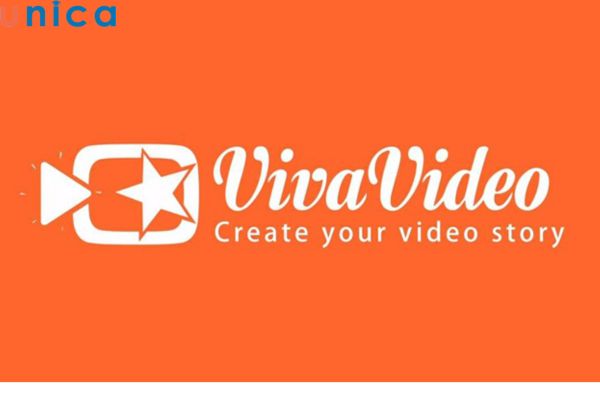
VivaVideo là app ghép nhạc vào ảnh chất lượng có nhiều người dùng
Tổng hợp các phần mềm ghép nhạc vào ảnh và video tốt nhất năm 2023
Càng ngày nhu cầu chỉnh sửa video, ghép nhạc vào video càng cao, chính vì vậy đã có rất nhiều phần mềm ra đời. Sau đây là một số phần mềm ghép nhạc vào video chất lượng cho bạn tham khảo và lựa chọn.
Ứng dụng FilmoraGo cho hệ điều hành IOS
FilmoraGo là phần mềm ghép nhạc vào ảnh, video được hàng triệu người dùng yêu thích. Ưu điểm của FilmoraGo đó là: giao diện đơn giản, dễ nhìn, dễ dùng. Bạn có thể nhanh chóng tìm thấy tùy chọn cần dùng ngay trên màn hình hiển thị. Ngoài ra, phần mềm còn có quá trình vận hành ổn định. Bạn có thể dễ dàng chỉnh sửa ảnh, chỉnh sửa video, thêm hiệu ứng, thêm nhạc nền chỉ với thao tác nhấn chọn vào nhãn dán và bộ lọc.
Không chỉ cho phép bạn ghép nhạc, chỉnh sửa video từ bộ nhớ thiết bị, phần mềm còn giúp bạn thêm nhạc cho ảnh, video từ facebook, Instagram. Đặc biệt, FilmoraGo có khá nhiều tính năng hỗ trợ bạn chỉnh ảnh mở rộng như: Cắt, ghép video, bộ lọc, tạo bản sao, thêm phụ đề cho ảnh, tắt tiếng, xoay hoặc xóa,...
Một trong những tính năng người dùng mong đợi nhất ở FilmoraGo đó là cung cấp kho hiệu ứng âm thanh phong phú. Bao gồm các bản nhạc bản quyền miễn phí từ thư viện: iTunes, đoạn nhạc và các đoạn ghi âm của riêng bạn.
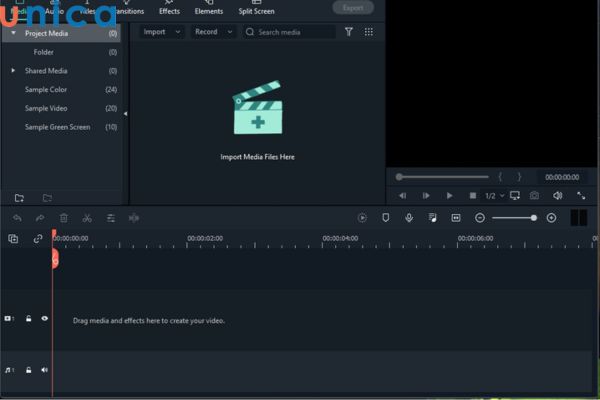
FilmoraGo là phần mềm ghép nhạc vào video được hàng triệu người yêu thích
Ứng dụng Video Star chỉnh sửa hiệu ứng, âm thanh video
Thêm một phần mềm ghép ảnh vào video lý tưởng bạn không thể không biết đến đó là Video Star. Phần mềm này tương thích với nhiều thiết bị, trên IOS nó tương thích với hệ điều hành iOS 11.0 trở lên. Video Star mang đến cho bạn bộ công cụ chỉnh sửa video với đầy đủ các tính năng cơ bản. Như: tách, cắt, xoay video, tạo hiệu ứng chuyển cảnh, tạo khung cho ảnh, điều chỉnh tốc độ video, tua ngược,...
Xét riêng tính năng chỉnh nhạc, ghép nhạc thì app chèn nhạc vào ảnh Video Star đã có sẵn hơn 100 bài nhạc để bạn lựa chọn. Bạn có thể chọn nhạc từ điện thoại, từ đoạn ghi âm chèn vào ảnh, video bạn đang chỉnh sửa.
Ứng dụng Replay giúp chỉnh sửa video một cách hiệu quả
Replay là một ứng dụng tuyệt vời giúp chỉnh sửa video một cách hiệu quả. Với ứng dụng này, bạn có thể dễ dàng tạo ra những video chất lượng cao và ấn tượng chỉ trong vài bước đơn giản.
Một trong những tính năng nổi bật của Replay là giao diện người dùng thân thiện và dễ sử dụng. Ngay cả những người mới bắt đầu với việc chỉnh sửa video cũng có thể dễ dàng tìm hiểu và sử dụng ứng dụng này một cách đơn giản. Với Replay việc của bạn chỉ là kéo và thả các đoạn video vào dự án, cắt và ghép chúng một cách linh hoạt.
Replay cung cấp nhiều hiệu ứng và bộ lọc hấp dẫn để làm cho video của bạn trở nên sống động và thú vị hơn. Bạn có thể thêm nhạc nền, âm thanh và chuyển đổi giữa các cảnh một cách mượt mà. Nếu bạn muốn thêm chú thích hay phụ đề, Replay cũng hỗ trợ tính năng này để video của bạn trở nên chuyên nghiệp.
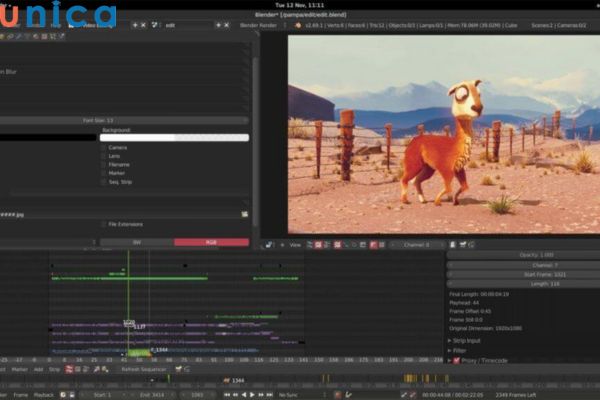
Replay cung cấp nhiều hiệu ứng và bộ lọc hấp dẫn giúp video thêm ấn tượng
Ứng dụng Ezvid với hệ điều hành Windows
Ezvid là một ứng dụng chỉnh sửa video và tạo video trình chiếu miễn phí dành cho hệ điều hành Windows. Đây là một công cụ hữu ích giúp người dùng dễ dàng tạo ra các video chất lượng cao và thú vị.
Với Ezvid, bạn có thể nhập các đoạn video, hình ảnh và âm thanh từ máy tính của mình để tạo thành một video hoàn chỉnh. Giao diện đơn giản và dễ sử dụng của ứng dụng này cho phép bạn kéo và thả các tập tin vào dự án một cách dễ dàng. Bạn cũng có thể cắt và ghép các đoạn video, thêm hiệu ứng chuyển tiếp và đặt nhạc nền vào video của mình.
Ezvid cung cấp một số tính năng hấp dẫn, bao gồm: thêm văn bản và chú thích vào video, tạo tiêu đề đẹp mắt và các hiệu ứng độc đáo khác. Điều này giúp bạn tạo ra những video trình chiếu chuyên nghiệp và sáng tạo mà không cần có kỹ năng chỉnh sửa phức tạp.
Một tính năng đáng chú ý khác của Ezvid là khả năng ghi lại màn hình. Bạn có thể sử dụng tính năng này để quay lại các hoạt động trên màn hình máy tính của mình và sau đó chỉnh sửa và xuất video tùy ý.
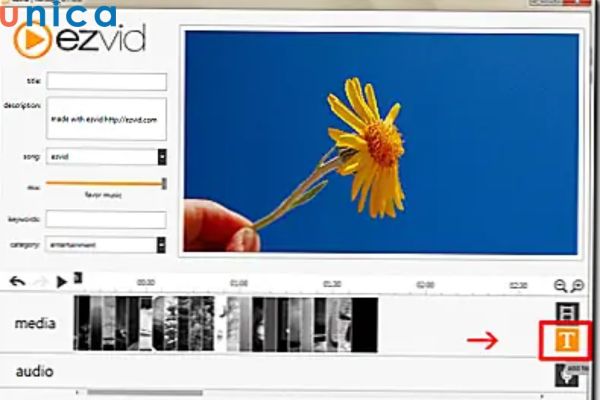
Ezvid là một ứng dụng chỉnh sửa video và tạo video miễn phí trên Windows
Ứng dụng iMovie cho hệ điều hành IOS
Với những người dùng macOS, điện thoại iPhone, iPad thì không thể bỏ lỡ phần mềm ghép nhạc vào ảnh iMovie. Đây là phần mềm hoàn toàn miễn phí mà tính năng lại rất đa dạng đáp ứng mọi nhu cầu của người dùng. Nhờ có iMovie bạn có thể:
-
Thay đổi và chỉnh màu nâng cao cho ảnh, video.
-
Cắt, xoay, thêm hiệu ứng cho video.
-
Tua nhanh hoặc tua chậm video.
-
Thêm nhạc vào video một cách dễ dàng và nhanh chóng.
Sử dụng phần mềm IMovie bạn có thể dễ dàng tải các bản nhạc yêu thích của mình. Nhờ đó bạn sẽ có một kho nhạc không giới hạn trên iMovie. Đây là điểm nổi bật nhất của tính năng ghép nhạc vào ảnh của iMovie.
Phần mềm Mixbit phổ biến cho nhiều loại hệ điều hành
MixBit là một phần mềm chèn nhạc vào ảnh dễ sử dụng hàng đầu hiện nay. Mixbit được tạo ra bởi Steve Chen và Chad Hurley (hai trong ba thành viên đồng sáng lập YouTube). Nhờ có Mixit bạn không chỉ có thể ghép nhạc cho ảnh, chỉnh sửa video mà bạn còn có thể thực hiện quay video trực tiếp từ Mixbit.
Hiện nay, Mixbit đang là phần mềm phổ biến được rất nhiều người yêu thích bởi nó tương thích với hầu hết các hệ điều hành. Mixbit ra đời giúp người dùng chỉnh sửa video chuyên nghiệp dễ dàng hơn bao giờ hết.
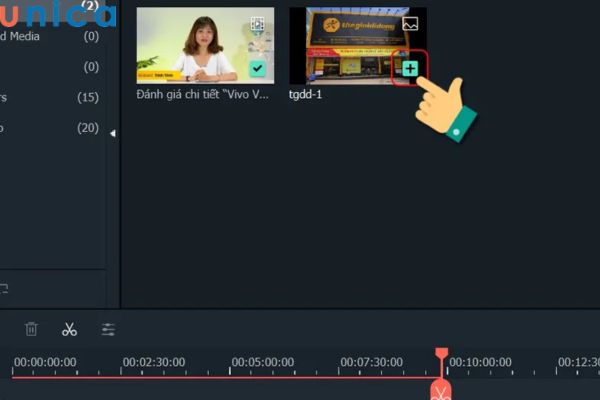
Phần mềm Mixbit phổ biến cho nhiều loại hệ điều hành
Ứng dụng Lumify phổ biến cho IOS
Lumify được người dùng đánh giá là phần mềm ghép nhạc vào ảnh, chỉnh sửa video mạnh mẽ và dễ sử dụng nhất trên App Store hiện nay. Lumify chinh phục người dùng với nhiều tính năng chỉnh sửa ảnh, chỉnh sửa video chuyên nghiệp. Ví dụ điển hình là:
-
Lumify cung cấp cho người dùng hơn 20 bộ lọc video và nhiều hiệu ứng đặc biệt.
-
Lumify hỗ trợ cắt video và tự động đồng bộ nhạc nền.
-
Số lượng nhạc nền không giới hạn, bạn có thể tải nhạc nền từ mọi nguồn dữ liệu.
-
Chép người dùng quay video 1080p HD chất lượng cao.
-
Lumify là một trong những phần mềm ghép nhạc vào ảnh trên máy tính đáng để bạn tham khảo.
Ứng dụng Splice nổi bật trên thị trường
Splice là một ứng dụng được tạo ra từ GoPro, một thương hiệu gắn liền với một số máy ảnh tốt nhất thế giới. Cách thức hoạt động của Splice rất đơn giản. Bạn chỉ cần chọn ảnh, video muốn thêm nhạc, đánh dấu các điểm quan trọng và chọn thêm nhạc. Lúc này Splice sẽ tự động ghi lại toàn bộ video theo đánh dấu của bạn.
Để bức ảnh, video thêm sinh động, bạn có thể thêm hiệu ứng, thêm văn bản, thêm hiệu ứng chuyển cảnh,... Điểm nổi bật của Splice là bạn có thể chia sẻ và chỉnh sửa trực tiếp trên các liên kết phổ biến như facebook, youtube,...
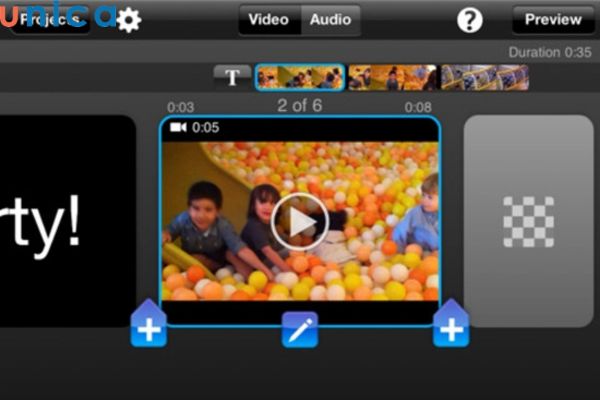
Splice là một ứng dụng được tạo ra từ GoPro
Ứng dụng Videosound chỉnh sửa ảnh hiệu quả và hiện đại
Videosound là phần mềm ghép nhạc vào ảnh miễn phí rất đáng để bạn tin và dùng. Nhờ có videosound mà các tác vụ âm thanh cần thực hiện trên ảnh, video trở nên dễ dàng hơn. Videosound cho phép bạn tắt nhạc, thêm nhạc, đổi nhạc, trộn nhạc vào ảnh, video,...
Tương tự như các phần mềm ghép nhạc khác, kho nhạc của Videosound cũng khá đa dạng và bạn có thể chọn nhạc từ dữ liệu để ghép vào ảnh, video theo sở thích.

Videosound là phần mềm ghép nhạc vào ảnh miễn phí
Ứng dụng Smilebox cho hệ điều hành Windows và macOS
Smilebox là một ứng dụng chỉnh sửa video tuyệt vời cho cả hệ điều hành Windows và macOS. Với Smilebox, bạn có thể dễ dàng tạo ra các video trình chiếu, ảnh động và thiệp mời sống động để chia sẻ với bạn bè và người thân.
Với giao diện đơn giản và thân thiện, Smilebox cho phép bạn tạo các tác phẩm sáng tạo chỉ trong vài bước đơn giản. Bạn có thể chọn từ một loạt các mẫu có sẵn để bắt đầu dự án của mình. Các mẫu này bao gồm các chủ đề đa dạng như kỷ niệm, sinh nhật, kỳ nghỉ, hẹn hò, và nhiều chủ đề khác nữa.
Trong quá trình làm thiết kế video tại Smilebox bạn có thể thêm hình ảnh, video, và âm nhạc từ máy tính của mình hoặc thậm chí từ các tài nguyên có sẵn trong thư viện của Smilebox. Ngoài ra, bạn cũng có thể thêm văn bản và chú thích để làm cho video hoặc thiệp của bạn thêm phong cách và ý nghĩa.
Smilebox cung cấp nhiều hiệu ứng và transition độc đáo giúp tạo ra những video và ảnh động đẹp mắt. Bạn cũng có thể điều chỉnh tốc độ hiệu ứng và chuyển đổi để tạo ra một trình chiếu mượt mà và chuyên nghiệp.

Smilebox cung cấp nhiều hiệu ứng và transition độc đáo
Ứng dụng Avidemux với hệ điều hành mac OS và Windows
Phần mềm Avidemux cũng là một phần mềm ghép nhạc vào ảnh, video miễn phí. Avidemux tương thích với cả hệ điều hành mac OS và Windows. Tương tự như các phần mềm ghép nhạc nền khác, Avidemux có đầy đủ các tác vụ như cắt, lọc, thay đổi nhạc cho ảnh, video. Điểm nổi bật của Avidemux là hỗ trợ nhiều loại tệp như AVI, MPEG,...
Phần mềm Avidemux tuy không có giao diện người dùng bắt mắt và dễ sử dụng như một số ứng dụng chỉnh sửa video khác, nhưng nó là một công cụ mạnh mẽ và hiệu quả cho những người muốn thực hiện các chỉnh sửa cơ bản hoặc nâng cao trên video một cách nhanh chóng và đáng tin cậy.
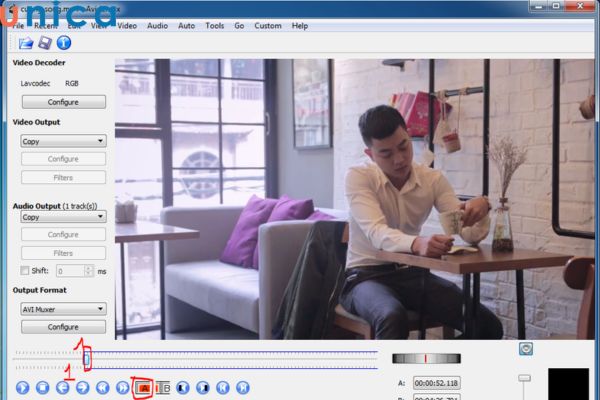
Phần mềm ghép nhạc vào video Avidemux được rất nhiều người yêu thích
Cách làm video ảnh ghép nhạc trên điện thoại bằng phần mềm Quik
Quik là phần mềm ghép nhạc vào ảnh, chỉnh sửa video được phát hành bởi GoPro. Bạn có thể sử dụng Quik trên cả hệ điều hành Android và iOS. Bên cạnh tính năng thêm chữ, thêm nhạc vào ảnh và video thì Quik còn có nhiều tính năng ấn tượng như:
- Khám phá, thu thập, sắp xếp các khoảnh khắc bạn ghi lại trong 24 giờ với tính năng Flashbacks 24h.
- Dễ dàng cắt, ghép, xoay chiều các ảnh và tạo hiệu ứng cho ảnh, video.
Kết luận
Trên đây là tổng hợp các phần mềm ghép nhạc vào ảnh đỉnh cao, bạn có thể lựa chọn cho mình một phần mềm để sử dụng nhé. Ngoài ra, với những ai muốn nâng cao kiến thức cũng như kỹ năng thiết kế, dựng video hoạt hình 3D chất lượng nhất hãy tham khảo ngay khoá học làm phim trên Unica, các chuyên gia sẽ hướng dẫn chi tiết nhất từng bước giúp học viên dễ hiểu và có thể áp dụng vào luôn để thực hành.
